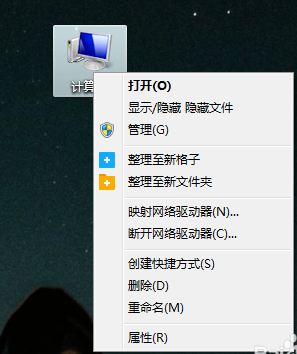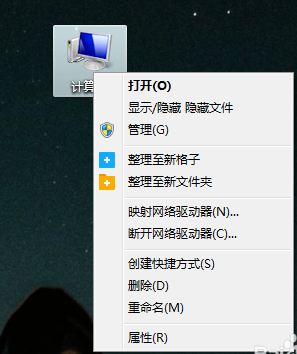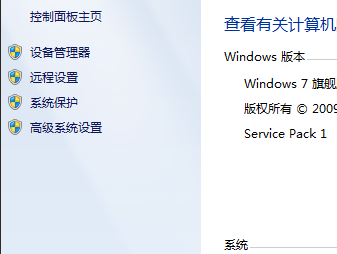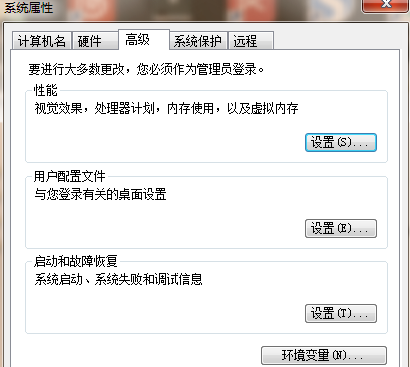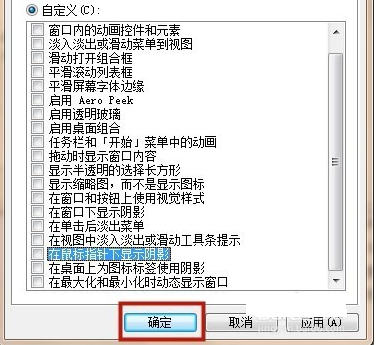Warning: Use of undefined constant title - assumed 'title' (this will throw an Error in a future version of PHP) in /data/www.zhuangjiba.com/web/e/data/tmp/tempnews8.php on line 170
告诉你电脑图标有蓝色阴影怎么办
装机吧
Warning: Use of undefined constant newstime - assumed 'newstime' (this will throw an Error in a future version of PHP) in /data/www.zhuangjiba.com/web/e/data/tmp/tempnews8.php on line 171
2018年12月27日 14:40:00
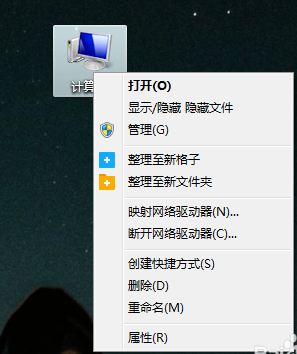
在我们使用的电脑操作系统桌面上都会有一些图标的,那么发现电脑图标有蓝色阴影是怎么回事呢?别着急,今天小编就以win7系统为例来跟大家说说电脑图标有蓝色阴影怎么办。
在我们使用电脑的时候多多少少都会遇到一些问题,比如电脑图标异常这样的问题就是比较常见的问题,今天小编就来分大家分享一下电脑图标上有蓝色阴影这个问题该怎么解决。
电脑图标有蓝色阴影怎么办
1.以win7为例说明,进入桌面,鼠标右键桌面上的计算机图标选择属性打开。
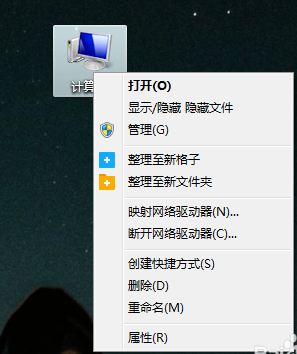
电脑图标有阴影图-1
2.在系统属性界面的左侧点击高级系统设置,进入下一步。
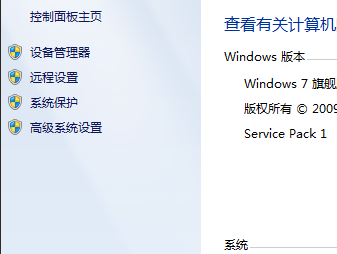
电脑图标图-2
3.在弹出的系统属性界面中切换到高级,然后点击设置按钮,进入下一步。
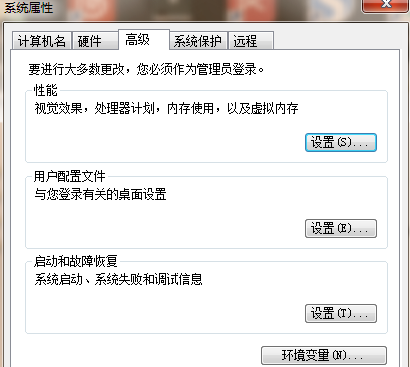
电脑图标图-3
4.讲在鼠标指针下显示阴影选项前面的勾去除,然后点击确定并应用就可以了。
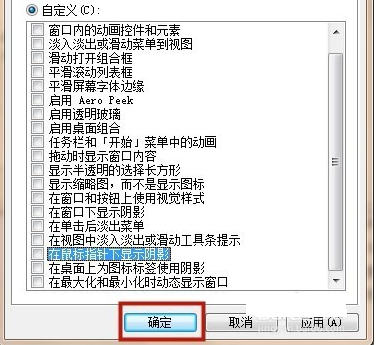
电脑图标有阴影图-4
重启电脑,桌面图标就不会有蓝色阴影了。